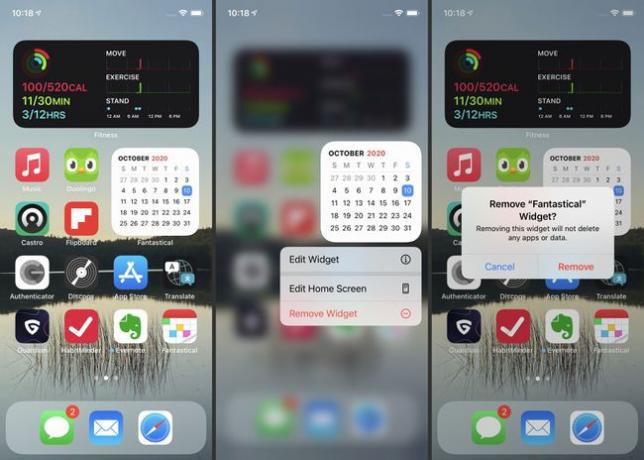IPhone에 위젯을 추가하는 방법
알아야 할 사항
- 홈 화면에서 손가락을 뗍니다. 아이콘이 흔들리기 시작하면 + 왼쪽 상단에.
- 표시되는 페이지에서 위젯을 추가할 수 있습니다. Apple 및 타사 앱용 위젯을 모두 받을 수 있습니다.
- 위젯 및 스마트 스택을 사용하려면 iOS 14 이상 실행.
이 기사에서는 iPhone 위젯과 Smart Stack을 iPhone 홈 화면에 추가하는 방법, 편집하는 방법, 삭제하는 방법을 보여줍니다.
홈 화면에 iPhone 위젯을 추가하는 방법
iPhone 홈 화면에 위젯을 추가하는 것은 iPhone을 사용자화하는 가장 재미있고 좋은 방법 중 하나입니다. 방법은 다음과 같습니다.
편집 모드로 들어갈 때까지 홈 화면을 길게 누릅니다. 앱 아이콘이 흔들리고 + 왼쪽 상단 모서리에 있는 아이콘. 수도꼭지 +.
-
사용 가능한 위젯 목록이 휴대전화에 나타납니다. 위젯을 찾으려면 위젯 검색 상자에 앱 이름을 입력합니다. 검색 창 아래에는 몇 가지 추천 항목이 있습니다. 전체 목록을 아래로 스크롤할 수도 있습니다.
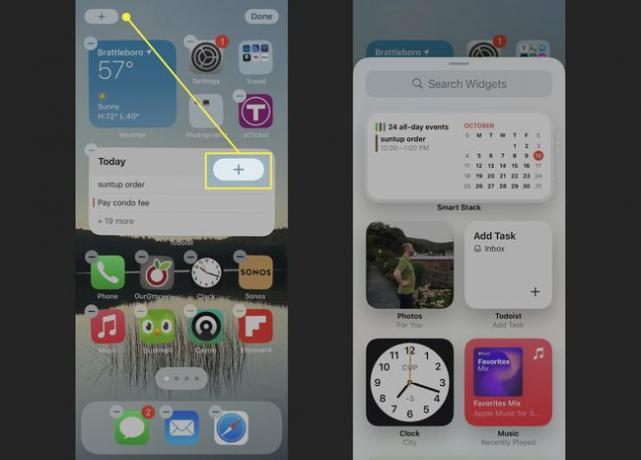
추가하려는 iPhone 위젯을 찾으면 탭하십시오.
대부분의 iPhone 위젯은 몇 가지 다른 모양과 크기를 제공하므로 홈 화면에 표시하는 방법과 표시되는 정보를 제어할 수 있습니다. 선택한 위젯이 제공하는 모든 옵션을 보려면 좌우로 스와이프합니다. 원하는 것을 찾으면 위젯 추가.
-
위젯이 iPhone 홈 화면에 나타납니다. 다음과 같이 탭하고 드래그하여 다른 위치로 이동할 수 있습니다. 앱 및 폴더 이동. 원하는 장소를 찾았으면 완료.
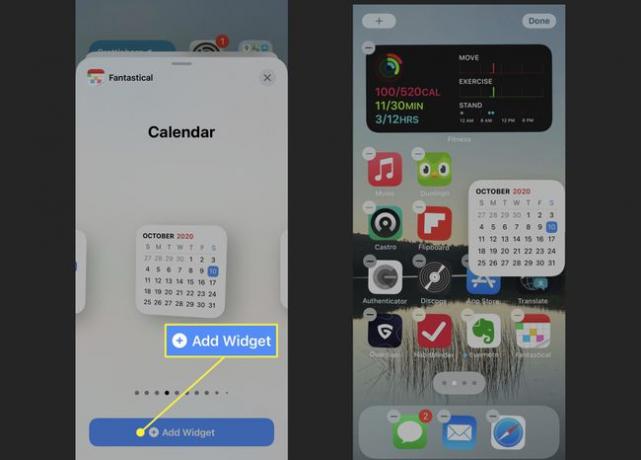
일부 iOS 위젯에는 표시할 콘텐츠를 제어할 수 있는 설정이 있습니다. iPhone 홈 화면에 추가했으면 길게 탭한 다음 위젯 수정 설정을 변경합니다.
iPhone에서 스마트 스택을 만들고 편집하는 방법
스마트 스택은 iOS 위젯을 더욱 발전시킵니다. 그것들은 하나가 아닌 동일한 공간에 모두 결합된 위젯 그룹입니다. iPhone 홈 화면에 4개 또는 5개를 넣을 수 있지만 공간은 하나만 차지합니다. 스마트 스택 내에서 위젯을 스와이프하거나 자동으로 스크롤하도록 설정할 수도 있습니다. 사용 방법은 다음과 같습니다.
편집 모드로 들어갈 때까지 홈 화면을 길게 누릅니다.
수도꼭지 + 왼쪽 상단 모서리에 있습니다.
-
위젯 팝업에서 스마트 스택 검색 창 바로 아래에 있는 추천 위젯.

원하는 스마트 스택의 크기와 모양을 선택한 다음 위젯 추가.
-
이제 스마트 스택이 홈 화면에 있습니다. 원하는 위치로 옮기십시오.
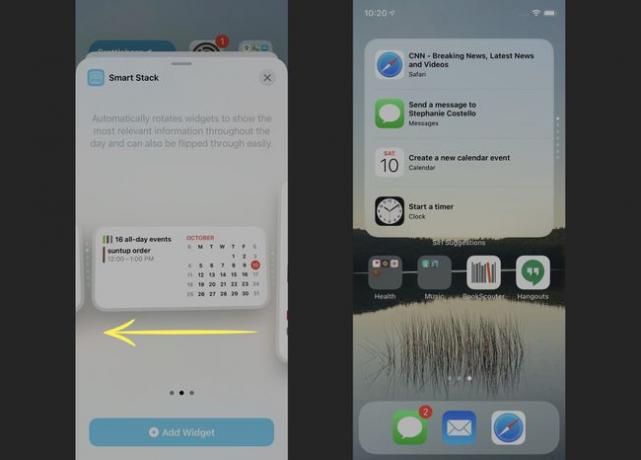
iPhone에 Smart Stack을 추가하고 나면 내용을 편집할 수 있습니다. 방법은 다음과 같습니다.
스마트 스택을 길게 누릅니다. 팝업 메뉴에서 스택 편집.
-
Smart Stack이 자동으로 콘텐츠를 회전하게 하려면 스마트 회전 켜짐/녹색으로.
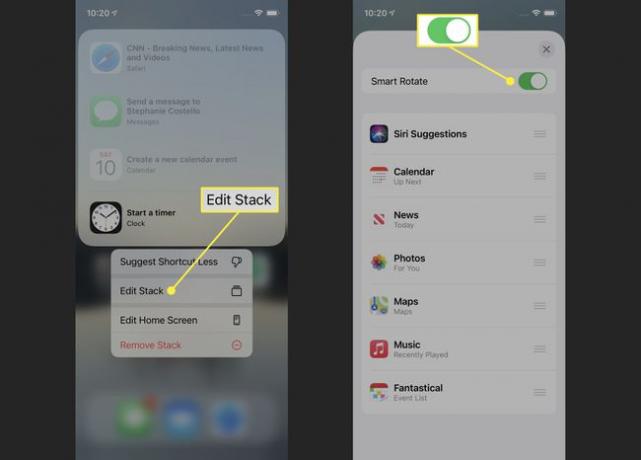
스마트 스택에 표시되는 위젯의 순서를 변경하려면 위젯 오른쪽에 있는 세 줄 아이콘을 길게 누릅니다. 그런 다음 새 위치로 끌어다 놓습니다.
-
스마트 스택에서 위젯을 삭제하려면 위젯을 오른쪽에서 왼쪽으로 스와이프하고 삭제.
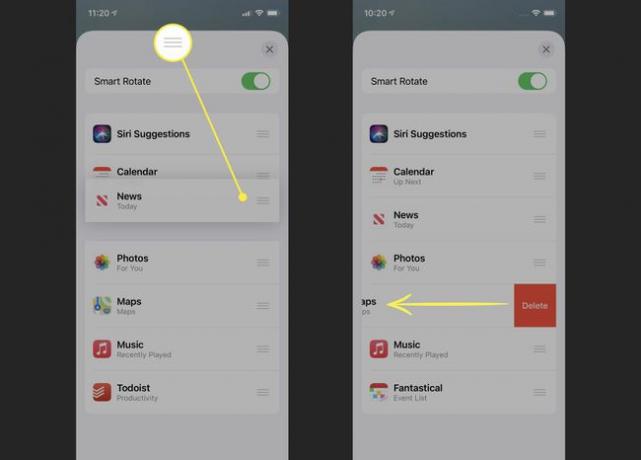
이 글을 쓰는 시점에서는 사용자 지정 위젯을 스마트 스택에 추가할 수 없습니다. iOS는 자동으로 추가하고 원하는 경우에만 제거할 수 있습니다.
iPhone 위젯 및 스마트 스택을 삭제하는 방법
iPhone 홈 화면에 있는 iOS 위젯 또는 Smart Stacks가 마음에 들지 않습니까? 위젯이나 스마트 스택을 삭제하는 것은 정말 쉽습니다. 방법은 다음과 같습니다.
메뉴가 나타날 때까지 삭제하려는 위젯이나 스마트 스택을 길게 누릅니다(앱과 위젯이 흔들릴 때까지 기다릴 수도 있습니다).
수도꼭지 위젯 제거 (아니면 그 - 앱이 흔들리는 경우 아이콘).
-
팝업 창에서 제거하다.